LG Optimus Link Dual SIM P698 Black: Відеокамера
Відеокамера: LG Optimus Link Dual SIM P698 Black
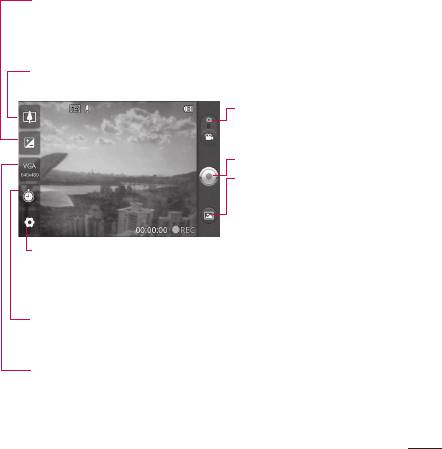
Відеокамера
Використання видошукача
"Яскравість" – допомагає визначати та контролювати інтенсивність
світла, яке потрапляє на відеозображення. Посуньте індикатор
яскравості у напрямку “-”, щоб зменшити рівень яскравості відео, або у
напрямку “+”, щоб збільшити рівень яскравості відео.
"Масштаб" – збільшення або зменшення. Можна також
користуватися кнопками регулювання гучності.
"Режим камери" – пересуньте
цю піктограму вгору для
переключення в режим камери.
Розпочати запис
"Фотоальбом" – торкніться, щоб
переглянути останні записані
відео. Можна відкрити галерею
та переглянути збережені
фотографії, не виходячи з
"Налаштування" – натисніть
режиму камери.
цю іконку, щоб відкрити меню
настройок. Див. розділ "Використання
розширених настройок".
"Тривалість" – визначає максимальну тривалість відеозапису. Виберіть
з-поміж значень "Звичайний" або "MMS", якщо потрібно обмежити
розмір відео для надсилання MMS-повідомленням.
"Розмір зображ." – натисніть, щоб визначити розмір (у пікселях)
фотографії, яку ви знімаєте.
61
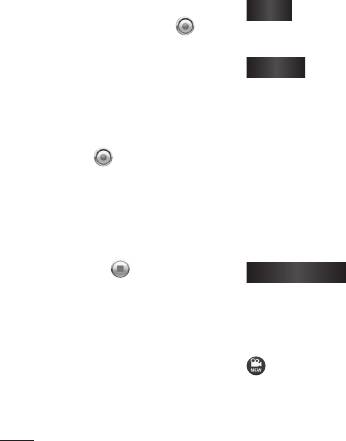
Відеокамера
Швидка відеозйомка
Після зйомки відео
1
Опустіть кнопку режиму
На екрані з'явиться кадр із відео.
"Камера" вниз; піктограма
Відтвор.
Натисніть для
зйомки змінитися на .
відтворення
2
На дисплеї відобразиться
відеозапису.
екран видошукача.
Надіслати
Натисніть, щоб
3
Утримуючи телефон
надіслати відео
горизонтально, наведіть
через SmartShare,
об'єктив на об'єкт зйомки.
Bluetooth,
4
Натисніть один раз кнопку
електронну пошту,
запису
для початку
Gmail, службу обміну
відеозапису.
повідомленнями або
5
Внизу видошукача
YouTube™.
відобразиться напис "REC"
ПРИМІТКА.
У разі завантаження
із таймером, що показує
MMS-повідомлень у роумінгу може
тривалість відеозапису.
зніматися додаткова плата
.
6
Натисніть
на екрані, щоб
Перейменувати
Натисніть для
зупинити запис.
редагування
назви
вибраного
відеозапису.
Натисніть для зйомки
наступного відео. Поточне
відео збережено.
62
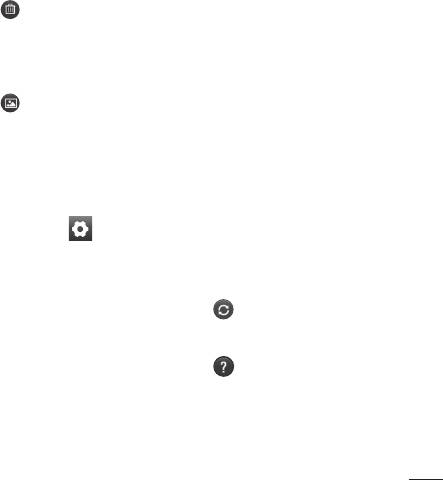
умови освітлення. Виберіть
Натисніть для видалення
один із параметрів: "Авто",
щойно записаного відео
"Лампа розжарюв.", "Сонячно",
та підтвердіть, натиснувши
"Флуоресцент" та "Хмарно".
"Так". Знову з'явиться
видошукач.
"Колірний ефект": дає змогу
встановити колірний тон для
Натисніть для перегляду
подальшої зйомки.
галереї збережених
відеозаписів.
"Якість відео" – доступні
параметри "Відмінна", "Гарна" і
Використання розширених
"Звичайна".
настройок
"Звукозапис" – вибирайте пункт
У видошукачі торкніться
"Вимкнути звук" для запису
піктограми і відкрийте всі
відео без звуку.
додаткові параметри.
"Автоогляд" – щойно
Налаштуйте параметри
відзняте відео автоматично
відеокамери, прокручуючи
відображається на дисплеї.
список. Вибравши потрібний
– використовується для
параметр, натисніть клавішу
відновлення стандартних
"Назад".
налаштувань камери.
"Баланс білого" – реалістичне
– дає змогу переглянути
відображення білого кольору на
відомості про вибрану функцію.
відеозаписах. Для правильного
Відобразиться коротка довідка.
налаштування балансу білого
вам знадобиться визначити
63
Відеокамера
Перегляд збереженого відео
1
На видошукачі натисніть .
2
На екрані з'явиться
фотоальбом.
3
Один раз торкніться
відеозапису, щоб вивести
його на передній план.
Відтворення розпочнеться
автоматично.
Регулювання гучності під
час перегляду відео
Щоб відрегулювати гучність
відео під час відтворення,
скористайтеся клавішами
гучності зліва на телефоні.
64
Оглавление
- Содержание
- Рекомендации по безопасной и эффективной эксплуатации
- Рекомендации по безопасной и эффективной эксплуатации
- Важное примечание
- Знакомство с телефоном
- Знакомство с телефоном
- Главный экран
- Настройка учетной записи Google
- Вызовы
- Контакты
- Отправка сообщений/Эл. почта
- Камера
- Видеокамера
- Мультимедиа
- Инструменты
- Интернет
- Настройки
- Обновление программного обеспечения
- Аксессуары
- Технические данные
- Устранение неисправностей
- Зміст
- Рекомендації щодо безпеки та ефективного використання
- Важливе повідомлення
- Ознайомлення з телефоном
- Ознайомлення з телефоном
- Ваш домашній екран
- Налаштування облікового запису Google
- Дзвінки
- Контакти
- Обмін повідомленнями/електронна пошта
- Камера
- Відеокамера
- Мультимедія
- Утиліти
- Веб
- Налаштування
- Оновлення програмного забезпечення
- Аксесуари
- Технічні дані
- Усунення несправностей
-
-
-
- ң
- Getting to know your phone
- Camera
- Video camera
- Important notice


